Win10怎么更新无线网卡驱动 Win10更新无线网卡驱动教程
Win10如何更新无线网卡驱动教程
在众多Windows 10用户中,有一部分朋友对于如何更新无线网卡驱动感到困惑。无线网卡作为连接网络的关键部件,及时更新驱动程序对于确保网络连接的稳定性和安全性至关重要。接下来,我们将详细讲解如何在Win10中更新无线网卡驱动。

1. 您需要打开计算机管理。可以通过在搜索栏中输入“设备管理器”并点击进入,或者右键点击“此电脑”,选择“管理”,然后在“设备管理器”选项中找到并点击进入。
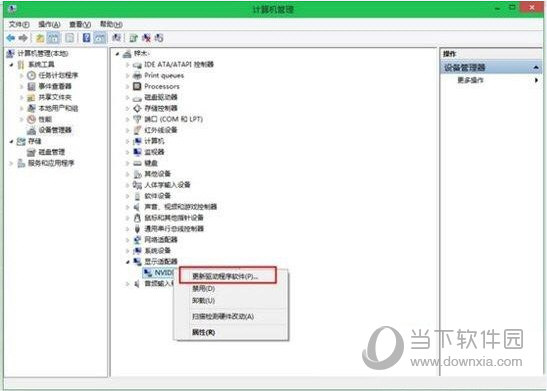
2. 在设备管理器中,找到并展开“网络适配器”类别,然后右键点击您的无线网卡设备,选择“更新驱动程序软件”。
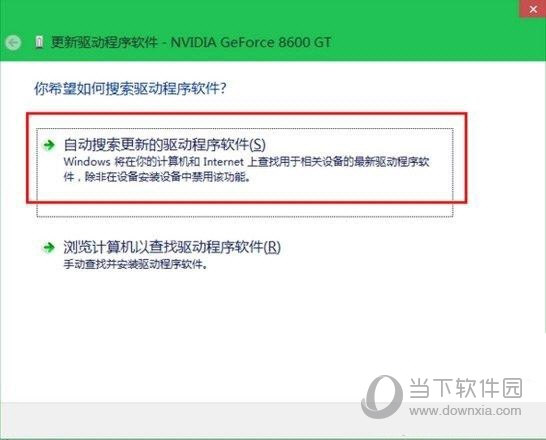
3. 在弹出的窗口中,选择“自动搜索更新的驱动程序软件”,系统将会自动为您搜索并安装最新的驱动程序。
以上就是Win10更新无线网卡驱动的完整教程,如果您还不知道如何操作,不妨按照上述步骤尝试一下。
版权声明:以上内容作者已申请原创保护,未经允许不得转载,侵权必究!授权事宜、对本内容有异议或投诉,敬请联系网站管理员,我们将尽快回复您,谢谢合作!



















